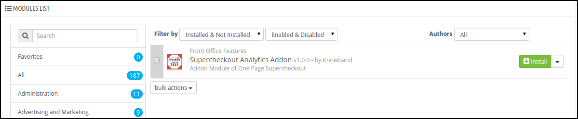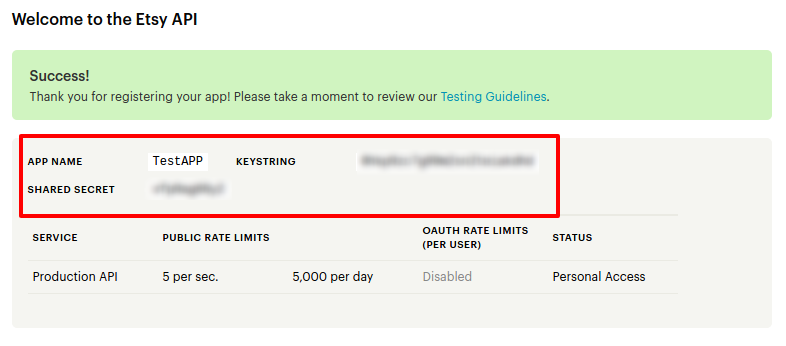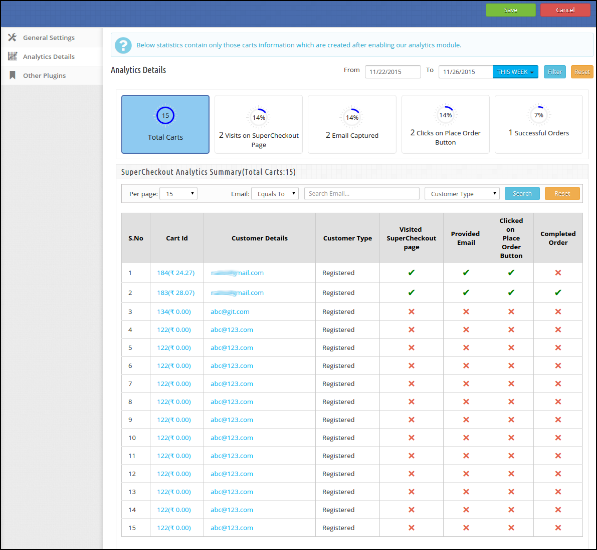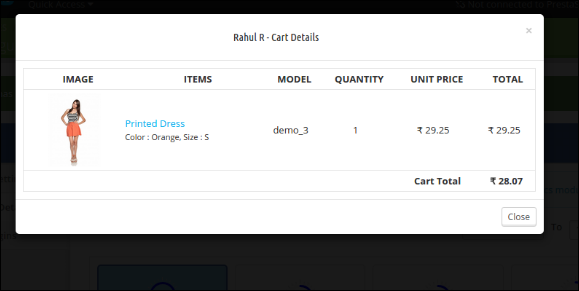1.0 Kroki do instalacji
Poniżej znajdują się kroki, aby zainstalowaćAnalityk kasowy Prestashop Dodatek
- Struktura folderów analityki strony kasy Prestashop przez dodatek analityczny Knowband
- Skopiuj cały folder o nazwie jako dodatek analityczny do kasy przez Knowband do folderu modułów w katalogu głównym sklepu PrestaShop za pośrednictwem FTP.
- Możesz także przesłać folder zip modułu, klikając przycisk Dodaj nowy moduł, który powinien pojawić się w prawym górnym rogu strony z listą modułów.
- Następnie będzie można znaleźć dodatek Google Analytics Prestashop gotowy do zainstalowania w modułach w sklepie PrestaShop, jak pokazano poniżej.
- Kliknij łącze Zainstaluj, aby zainstalować moduł analizy strony kasy Prestashop.
Moduł administracyjny 2.0
W tym miejscu właściciel sklepu Prestashop może włączyć / wyłączyć dodatek Prestashop i zobaczyć podsumowanie analizy.
Po zainstalowaniu dodatku analitycznego do kasy Prestashop do sklepu, moduł zapewni następujące zakładki:
- Ustawienia ogólne
- Szczegóły Analytics
- Inne wtyczki
Ustawienia ogólne 2.0.1
Po kliknięciu na link konfiguracyjny na stronie z listą modułów, link konfiguracyjny pojawi się automatycznie po zainstalowaniu wtyczki.
Zakładka zawiera następujące szczegóły:
- Włącz / wyłącz: Aby włączyć Prestashop google analytics, przełącz przycisk włączania z OFF na ON. Domyślna wartość będzie WYŁ.
- Wykres statystyczny: Wykres pokazuje statystyki tylko tych koszyków, które są tworzone po włączeniu modułu Prestashop.
Szczegóły 2.0.2 Analytics
Ta karta pokazuje szczegóły następujących działań:
- Razem wózki: Pokazuje całkowitą liczbę koszyków utworzonych po włączeniu dodatku Google Analytics Prestashop.
- Odwiedziny na stronie kasy: Łączna liczba klientów, którzy odwiedzają stronę kasy.
- E-mail przechwycony: Łączna liczba klientów, którzy podali swoje adresy e-mail.
- Kliknięcia przycisku wyboru miejsca: Łączna liczba klientów, którzy kliknęli przycisk zamówienia miejsca.
- Pomyślne zamówienia: Łączna liczba klientów, którzy zrealizowali zamówienia.
Tabela Składa się z następujących kolumn:
- Identyfikator koszyka: Ta kolumna pokazuje identyfikator koszyka produktu wraz z sumą koszyka. Administrator sklepu Prestashop może również zobaczyć szczegóły koszyka, klikając na identyfikator koszyka.
- Szczegóły klienta: Ta kolumna będzie składać się z adresów e-mail klientów. Administrator sklepu Prestashop
- Typ klienta: Ta kolumna pokazuje typ klientów. Niezależnie od tego, czy klienci są zarejestrowani, gościem, odwiedzającym czy odwiedzającym przez e-mail.
- Odwiedzona strona zamówienia: Ta kolumna pokaże zaznaczyć, jeśli odwiedzający / klient odwiedza naszą stronę kasową, w przeciwnym razie wyświetli się krzyżyk.
- Dostarczony e-mail: Ta kolumna pokaże zaznaczyć, jeśli odwiedzający / klient wprowadzi adres e-mail w polu e-mail strony kasy, inaczej, pokazuje krzyżyk.
- Kliknięto przycisk Złóż zamówienie: Ta kolumna pokaże zaznaczyć, jeśli odwiedzający / klient kliknie przycisk "Złóż zamówienie" na stronie kasy, inaczej, pokaż krzyżyk.
- Zrealizowane zamówienie: Ta kolumna wyświetli pole wyboru, jeśli klient wypełnił swoje zamówienie na stronie kasy.
Zalecenia
- Zainstaluj jedną stronę kasy z Ship2pay i MailChimp moduł przed zainstalowaniem tego modułu analizy strony kasy Prestashop.
- Zawsze pamiętaj, że Statystyki zawierają tylko te informacje o koszyku, które są tworzone przez włączenie dodatku Analityka stron do kasy Prestashop.
Mamy nadzieję, że omawialiśmy wszystkie obawy dotyczące instalacji i przewodnik po produkcie Prestashop Addon. Sprawdź się Prestashop Funkcje, które mogą usprawnić działalność eCommerce.
To również Cię zainteresuje: